Cómo desbloquear el código de acceso del iPhone sin computadora gratis
Imagina que estás en una situación desafiante en la que necesitas desbloquea tu iPhone sin una computadoraPero no te preocupes, esta guía explora diferentes opciones para satisfacer tu necesidad urgente. Ya sea que hayas olvidado tu contraseña o tengas un iPhone deshabilitado, te garantizamos que podrás restaurar el acceso a tu iPhone sin una computadora.

En este articulo:
Parte 1. Cómo desbloquear el código de acceso del iPhone sin computadora
Método 1. Restablecer desde la pantalla de bloqueo
Apple te ofrece la opción de borrar tu iPhone, lo que significa que se borrará todo, incluido el código de bloqueo de la pantalla. Después, podrás configurar un nuevo código.
Para iOS 17:
Ingresa la contraseña incorrecta varias veces. Luego, iPhone no disponible se mostrará en la pantalla. En la parte inferior derecha de la pantalla, toque Olvidé mi contraseña.
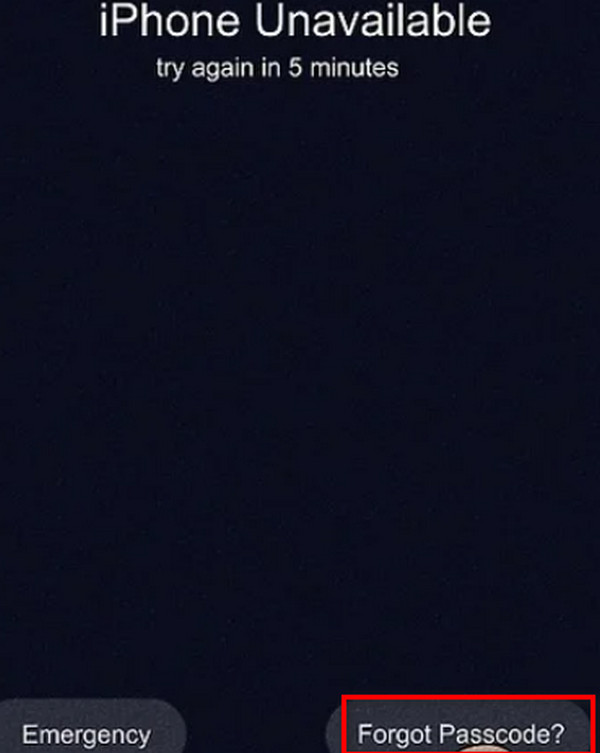
Luego, toque Iniciar reinicio de iPhone en la parte inferior de la pantalla.

Ingrese la contraseña de su ID de Apple para cerrar sesión en su ID de Apple.
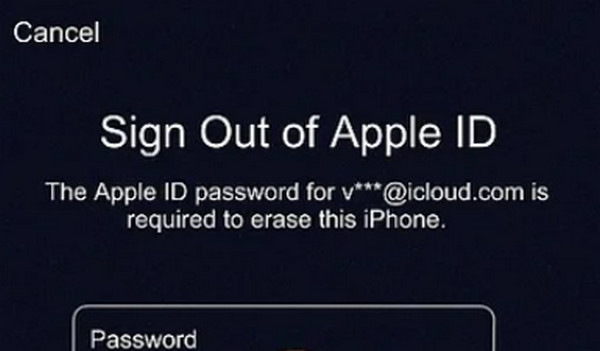
Tocar Borrar iphone En la parte inferior derecha de la pantalla. Ten en cuenta que este paso borrará todo el contenido de tu iPhone.
Restaura tu iPhone si ya hiciste una copia de seguridad. Si no, configúralo.
Para iOS 15.2-16:
Sigue ingresando la contraseña incorrecta hasta que Bloqueo de seguridad o iPhone no disponible con un Borrar iphone La opción se muestra en la pantalla.
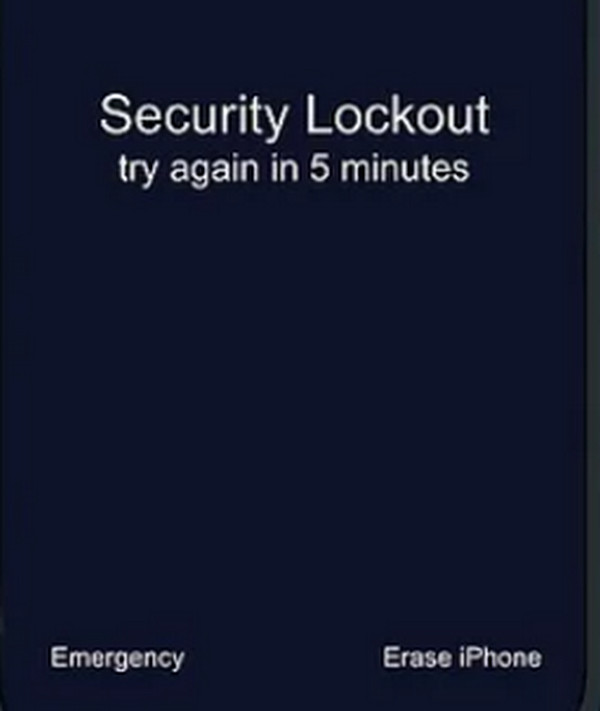
Tocar Borrar iphoneConfirme esta acción tocándola nuevamente.
Ingresa la contraseña de tu ID de Apple para cerrar sesión. Pulsa Borrar iphone en la parte inferior derecha de la pantalla.
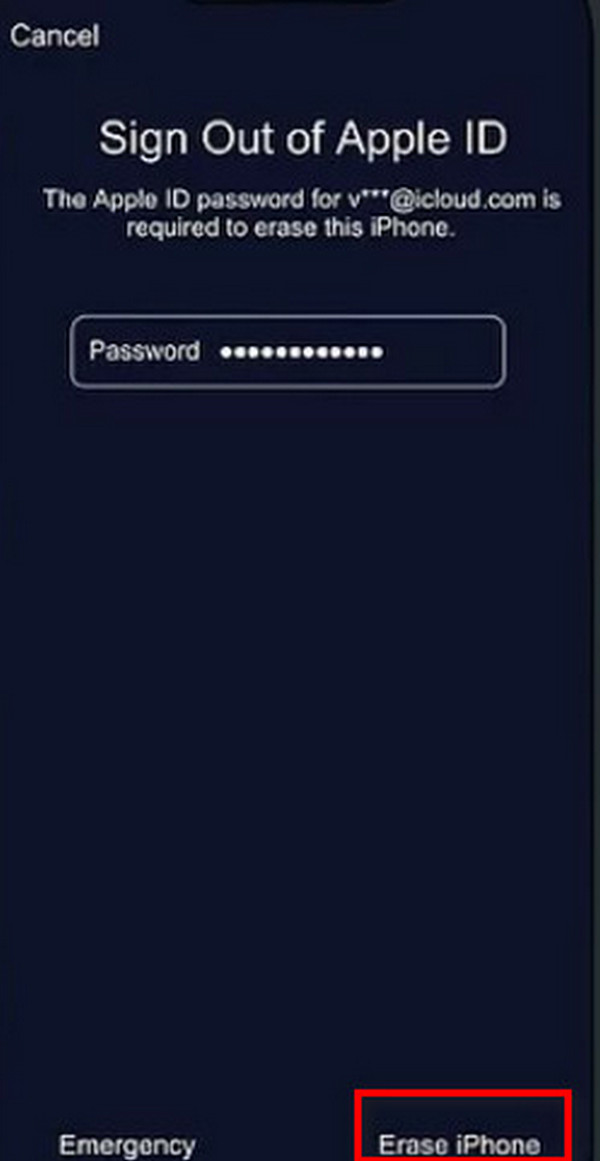
Siga todas las instrucciones en pantalla para configurar su iPhone.
Ventajas
- Una función oficial de Apple, segura de usar
Contras
- Necesitas hacer una copia de seguridad de tu iPhone si no quieres perder datos
- Debes comunicarte con tu proveedor de servicios para saber cómo configurar tu eSIM después de borrar tu iPhone.
- Debes saber la contraseña de tu ID de Apple
Método 2. Usar el código de acceso antiguo para iOS 17
Si no puedes acceder a tu iPhoneEste método te permite usar tu contraseña anterior si la cambiaste recientemente y aún la recuerdas. Si usas iOS 17, puedes probar este método.
Ingresa la contraseña incorrecta 5 veces. Luego, iPhone no disponible se mostrará en la pantalla. Toque Olvidé mi contraseña en la parte inferior derecha de la pantalla.
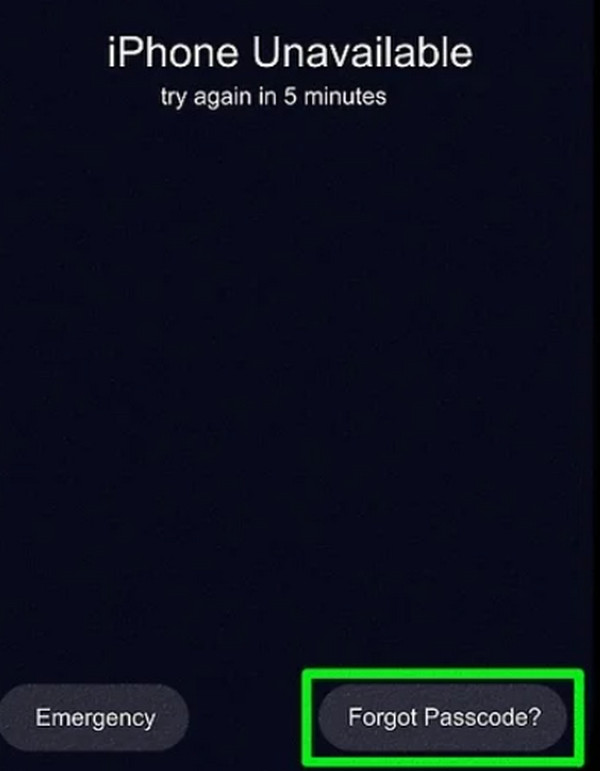
Seleccione Ingresar contraseña anteriorLuego, ingresa tu contraseña anterior para desbloquear tu iPhone.
Ventajas
- Este método no provocará ninguna pérdida de datos.
- Este método es muy fácil.
Contras
- Este método solo funciona si has cambiado el código de acceso dentro de las 72 horas
- Debes recordar la contraseña antigua
Método 3. Usar Siri
Con la ayuda de Siri, restablecer un iPhone/iPad bloqueado El código de acceso se vuelve perfecto sin una computadora. Exclusivo de las versiones de iOS 8.0 a 10.1, al igual que Alexa y el Asistente de Google, Siri agiliza el proceso y permite el control manos libres para omitir contraseñas de manera eficiente. Aquí están los pasos.
Mantenga presionado el botón de inicio o diga: Ey, siri, para despertar a Siri.
Luego, haz una pregunta como Qué hora es? Para pedirle a Siri que abra el widget Reloj mundial. Toque el ícono del reloj mundial, luego toque el + para agregar la función de reloj.

Luego haga clic en Compartir y seleccione Mensaje. Agrega Siri para crear un nuevo contacto sin escribir un mensaje. Luego, Siri abrirá la interfaz Nuevo contacto. Agrega una foto de la biblioteca para desbloquear el iPhone.
Una vez en la biblioteca de fotos, presione el botón de inicio o regresar para acceder al ícono de Configuración. Además, en Configuración, actualice sus credenciales, creando potencialmente un Face ID en lugar de un código de acceso.
Ventajas
- Siri permite realizar tareas con manos libres, mejorando la comodidad del usuario mediante comandos de voz.
- No requiere una computadora, lo que lo hace conveniente para los usuarios que quizás no tengan acceso a una.
- Siri utiliza un lenguaje natural, mejorando las interacciones intuitivas y fáciles de usar.
Contras
- La laguna jurídica de Siri funciona en iOS 8.0 a 10.1, excluyendo otras versiones.
- Es posible que Siri necesite ayuda con comandos complejos, lo que da como resultado resultados incompletos o inexactos.
- Surgen preocupaciones sobre la privacidad a medida que Siri procesa y almacena datos de voz.
Método 4. Usar Buscar mi
Find My es una característica valiosa de Apple, inicialmente para localizar dispositivos perdidos a través de GPS. Sus actualizaciones recientes permiten el borrado remoto del iPhone, protegiéndolo contra el uso indebido. La función Buscar mi iPhone permite restablecer la contraseña sin una computadora si posee otro dispositivo iOS, como un iPhone o iPad. Aquí están los pasos.
Para comenzar, abra iCloud.com en un navegador móvil o web en su otro dispositivo iOS. Luego, proporcione su ID de Apple y contraseña cuando se le solicite.
Después de iniciar sesión, haga clic en Encuentrame e ingrese su ID de Apple y contraseña nuevamente. A continuación, haga clic Iniciar sesión y elija su dispositivo bloqueado en la sección Todos los dispositivos.

Luego, haga clic en Borrar iphone y confirma la acción haciendo clic Borrar nuevamente después del mensaje de confirmación. Ingrese la contraseña de su ID de Apple para continuar.

Después de eso, recibirá un código de verificación en el dispositivo confiable. Ingrese el código para continuar. Ingrese su número de teléfono móvil y haga clic en Siguiente > Listo.
Finalmente, iCloud iniciará el proceso de borrado y verás el logotipo de Apple con una barra de progreso blanca en tu iPhone bloqueado. Después de un borrado exitoso, tu iPhone se reiniciará.
Para completar, deslice hacia arriba en la pantalla del iPhone para comenzar de nuevo. El iPhone mostrará el iPhone bloqueado para el propietario. Vuelva a aplicar su ID de Apple y contraseña, luego haga clic en próximoy ahora podrá crear su nueva contraseña.
Ventajas
- Una característica oficial de Apple que garantiza el borrado y desbloqueo remotos seguros del dispositivo, alineándose con los estándares de Apple.
- La autenticación de dos factores aumenta la seguridad del ID de Apple, permitiendo que solo los usuarios autorizados inicien el borrado remoto para mayor protección.
Contras
- Borrar iPhone elimina todos los datos, incluidos contactos y fotos, lo que requiere que los usuarios acepten la pérdida total de datos.
Método 5. Recurrir a iCloud
iCloud se usa comúnmente para almacenar los datos de tus dispositivos Apple, pero también sirve para restablecer tu iPhone. Recuerda conectar tu iPhone a una red Wi-Fi; de lo contrario, este método no funcionará.
Visita iCloud.com. Inicia sesión con tu ID de Apple y contraseña.
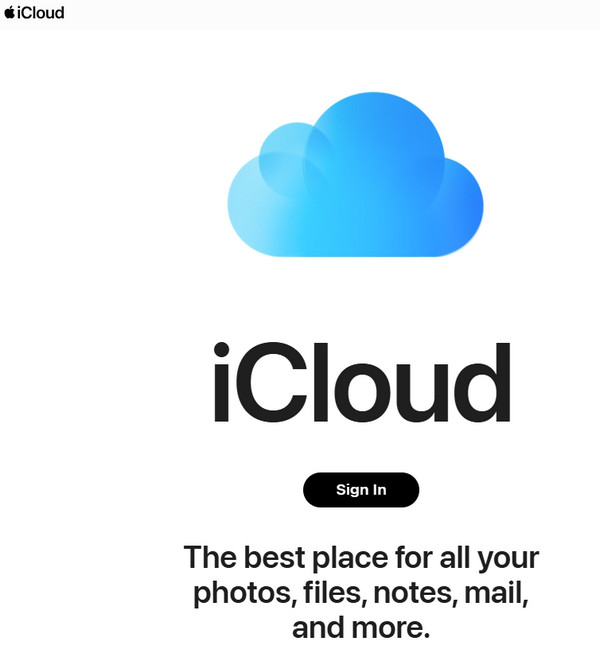
En Todos los dispositivos, busque y seleccione su iPhone.
Elegir Borrar este dispositivo. Luego, elige próximo continuar.
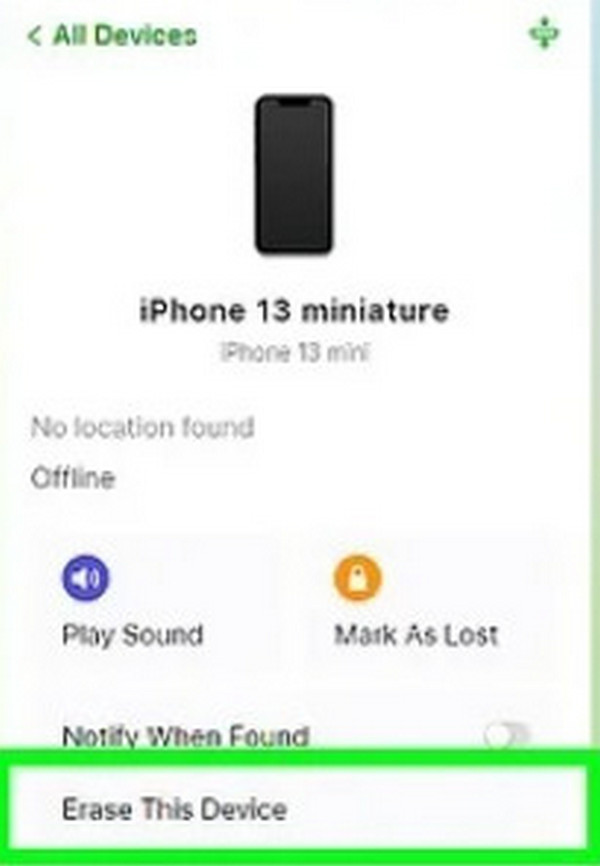
Ingrese su ID de Apple y contraseña para continuar.
Siga todas las instrucciones que se muestran en la pantalla para confirmar y restablecer su iPhone.
Ventajas
- Puedes probar este método en cualquier dispositivo.
- Una función oficial de Apple, segura de usar
Contras
- Borrar tu iPhone provocará pérdida de datos
- Necesitas recordar tu ID de Apple y contraseña
Parte 2. Cómo omitir el código de acceso del iPhone con una computadora
Si está buscando una manera de desbloquear la contraseña de su iPhone con la comodidad de una computadora, imyPass iPassGo ofrece una solución segura. Elimine sin esfuerzo varios códigos de acceso, incluidos códigos de acceso de 4/6 dígitos, Touch ID, Face ID y Screen Time, lo que garantiza una experiencia de desbloqueo perfecta.

4,000,000+ Descargas
Desbloquee diversas contraseñas de iPhone fácilmente.
Seguro y fácil de usar.
Compatible con el último iOS.
Proceso de desbloqueo rápido e intuitivo.
Incluye funciones adicionales como Eliminar ID de Apple, Omitir tiempo de pantalla y más.
Descargue e instale imyPass iPassGo en su computadora personal. Luego, seleccione el Borrar código de acceso opción para eliminar la contraseña y recuperar el acceso al iPhone.

Además, conecte su dispositivo a la computadora a través de USB. Para iniciar el procedimiento, presione el botón comienzo botón.

Después de eso, verifique la información de su dispositivo y comience la descarga del paquete de firmware haciendo clic en comienzo botón de la red.

Al completar la descarga, haga clic en Desbloquear. Ingresar 0000 para confirmar que desea eliminar la contraseña.

Conclusión
Siguiendo esta guía sobre cómo omitir la contraseña del iPhone sin una PCLos usuarios pueden probar diversas estrategias, como restablecer el iPhone desde la pantalla de bloqueo, usar la función Buscar de Apple, aprovechar la vulnerabilidad de Siri, usar iCloud y usar imyPass iPassGo para desbloquear el iPhone con ayuda de una computadora. Cada opción ofrece una solución única para recuperar fácilmente el acceso a los iPhones.
Soluciones calientes
-
Desbloquear iOS
- Revisión de los servicios gratuitos de desbloqueo de iCloud
- Omitir la activación de iCloud con IMEI
- Eliminar Mosyle MDM de iPhone y iPad
- Eliminar support.apple.com/iphone/passcode
- Revisión de Checkra1n iCloud Bypass
- Omitir el código de acceso de la pantalla de bloqueo del iPhone
- Cómo hacer jailbreak al iPhone
- Desbloquear iPhone sin computadora
- Omitir iPhone bloqueado para el propietario
- Restablecimiento de fábrica de iPhone sin contraseña de ID de Apple
-
Consejos para iOS
-
Desbloquear Android
- Cómo saber si tu teléfono está desbloqueado
- Desbloquear la pantalla del teléfono Samsung sin contraseña
- Desbloquear patrón de bloqueo en dispositivo Android
- Revisión de desbloqueos directos
- Cómo desbloquear el teléfono OnePlus
- Desbloquear OEM y reparar el desbloqueo de OEM atenuado
- Cómo desbloquear un teléfono Sprint
-
Contraseña de Windows

